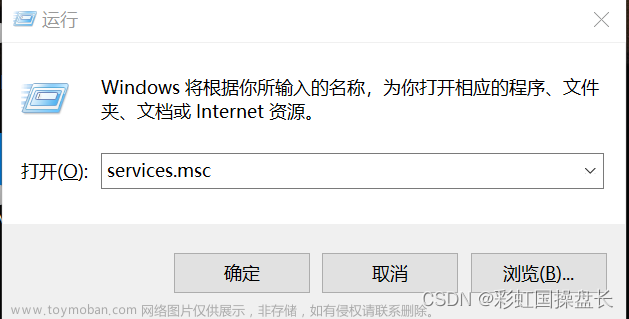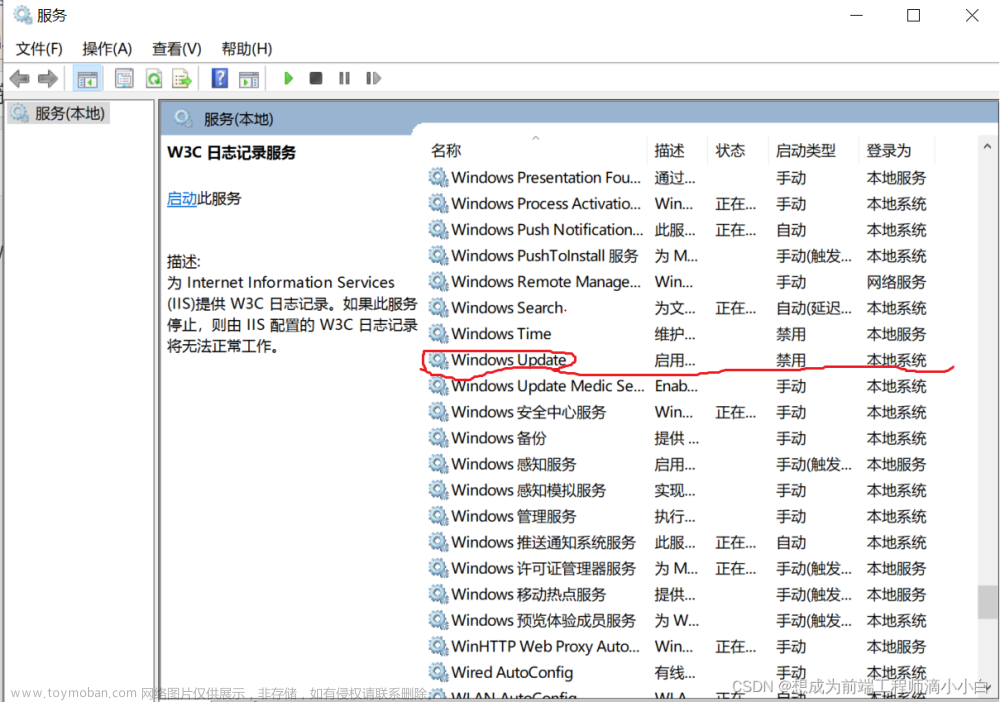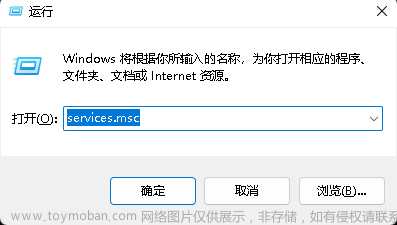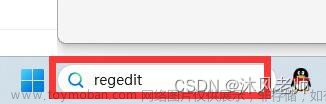小编尝试了很多方法,最终总结了三种比较靠普的(亲测有效)
方法一:win+r 调出运行框
输入:gpedit.msc

点击确认,进入本地策略编辑器;然后找到“管理模板---Microsoft Defender 防病毒---实时保护---关闭实时保护”然后双击进去,点击“启用--应用--确定”即可,然后重启电脑就行了



如果第一种方法不管用,那么可以尝试一下第二种
win+r调出运行命令框
输入:regedit 打开注册表

在下图的框内输入:计算机\HKEY_LOCAL_MACHINE\SOFTWARE\Microsoft\Security Center\Feature ;然后在右侧栏空白处右击鼠标,新建一个DWORD(32)值,重命名为“DisableAvCheck”

然后双击进入,数值数据为“1”,然后确定

再在搜索框内输入“计算机\HKEY_LOCAL_MACHINE\SOFTWARE\Policies\Microsoft\Windows Defender”右边空白处 新建DWORD(32)值,并重命名为DisableAntiSpyware ,然后数值为1;最后重启电脑即可
方法三:
最后一种方法,最简单的一种,也是小编找了无数方法后,尝试这个方法才彻底关掉了的,方法如图




 文章来源:https://www.toymoban.com/news/detail-446311.html
文章来源:https://www.toymoban.com/news/detail-446311.html
将防篡改关掉后,实时保护也就自动关掉了文章来源地址https://www.toymoban.com/news/detail-446311.html
到了这里,关于win10永久关闭实时保护的文章就介绍完了。如果您还想了解更多内容,请在右上角搜索TOY模板网以前的文章或继续浏览下面的相关文章,希望大家以后多多支持TOY模板网!